win7防火墙加入白名单方法 win7电脑防火墙怎么添加白名单
时间:2022-01-26作者:zhong
在电脑上,我们都会遇到一些危险文件,但是我们是需要该文件或者程序的,不能让防火墙给拦截了,这是就可以让程序和文件加入白名单里就不会拦截了,那么win7系统电脑防火墙怎么添加白名单呢,下面小编给大家分享win7防火墙加入白名单的方法。
推荐系统:win7系统旗舰版
解决方法:
1、点击计算机桌面左下角的window开始图标呼出系统菜单。
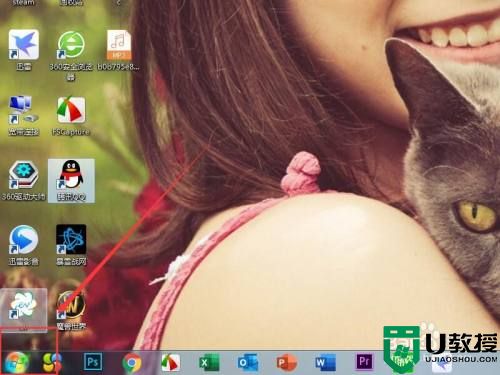
2、在弹出的系统菜单中点击右侧工具栏上的控制面板按钮。
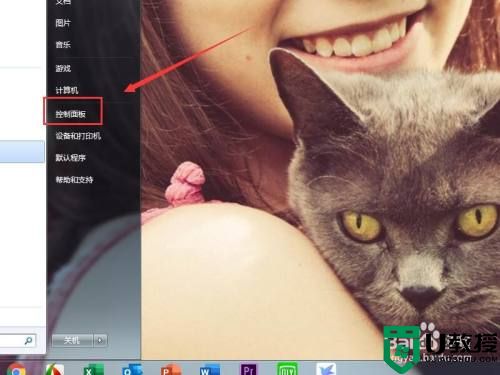
3、随后在控制面板菜单中点击选择系统和安全一栏。
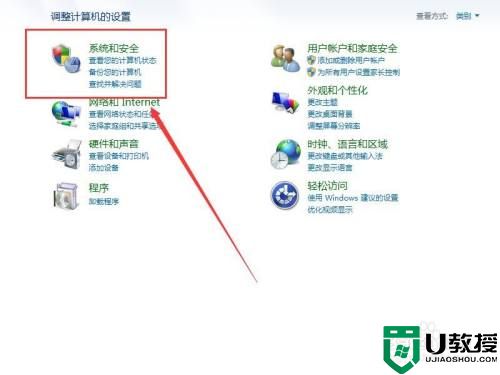
4、进入系统和安全菜单之后点击windows防火墙一栏。
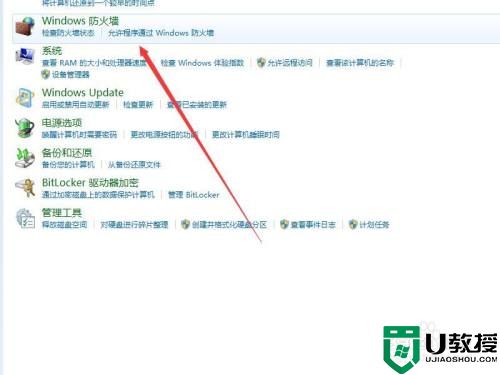
5、进入防火墙界面之后点击左侧的允许程序或功能通过win'dows防火墙。
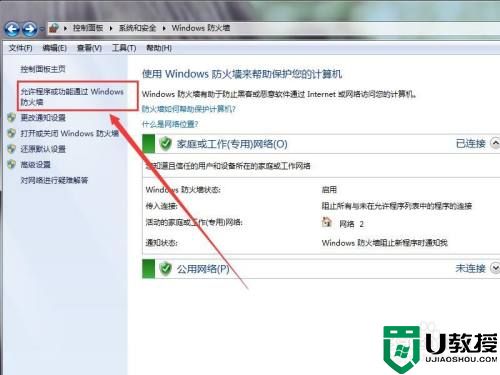
6、之后再打开的防火墙通信菜单中找到需要添加的程序勾选并且选择允许运行另一程序即可。
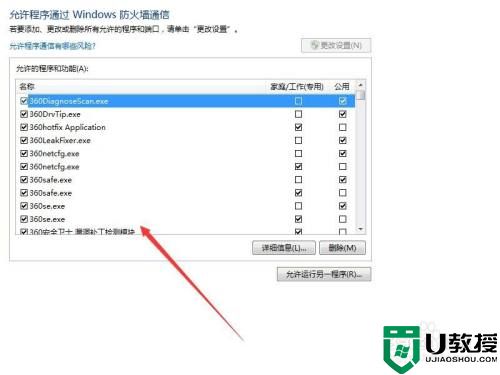
以上就是win7防火墙加入白名单的方法,有不知道要怎么添加白名单,可以按上面的方法来进行操作。





